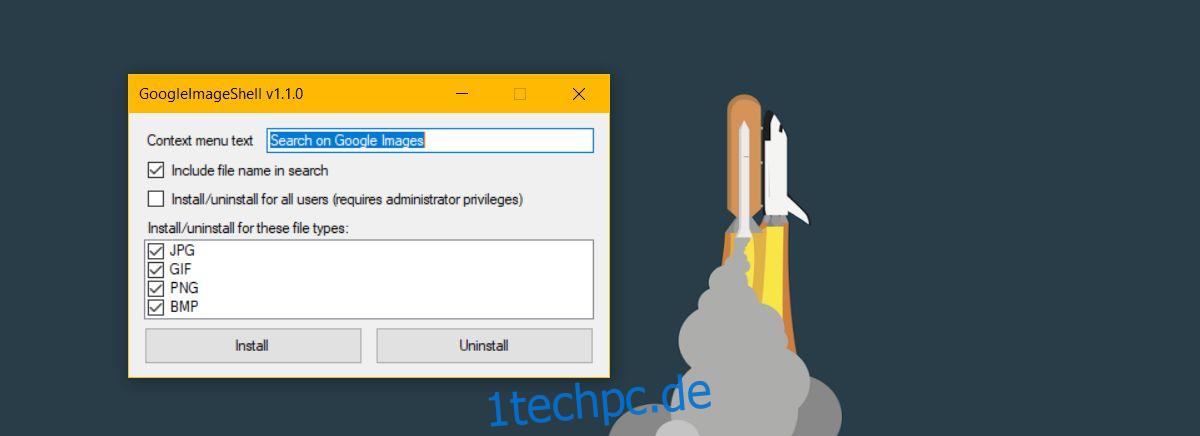Die umgekehrte Bildsuche von Google ist eine großartige Möglichkeit, um festzustellen, ob ein Bild echt oder gefälscht ist. Es ist eines der besten verfügbaren Tools, um herauszufinden, ob die Informationen, die Sie teilen, überhaupt echt sind. Google Reverse Image Search ist eine Desktop-Funktion. Auf Smartphones funktioniert es nicht. Es gibt Problemumgehungen, mit denen Sie eine umgekehrte Bildsuche auf Ihrem Mobiltelefon durchführen können. Es gibt eine App, mit der Sie von fast jeder App aus eine umgekehrte Google-Bildsuche auf Ihrem iPhone durchführen können. Google Image Shell ist eine kleine portable Windows-App, die dieselbe Funktionalität in den Datei-Explorer bringt. Es ist eine Erweiterung, die Google Reverse Image Search im Datei-Explorer hinzufügen kann. Es funktioniert mit den Formaten JPG, PNG, GIF und BMP.
Google Image Shell ist eine portable App. Es nimmt ein paar Änderungen an der Windows-Registrierung vor, aber wenn Sie die App in einen anderen Ordner verschieben, wird der Pfad unterbrochen. Laden Sie die App herunter und verschieben Sie sie in einen Ordner, aus dem Sie sie wahrscheinlich nicht löschen werden.
Führen Sie die EXE-Datei der App aus und wählen Sie im Datei-Explorer aus, für welche Dateiformate Sie die umgekehrte Google-Bildsuche erhalten möchten. Sie können die App für alle Benutzer oder nur für die aktuellen Benutzer installieren. Sie haben auch die Möglichkeit zu ändern, was die Kontextmenüoption sagt. Standardmäßig heißt die Option „Auf Google Bilder suchen“. Klicken Sie auf „Installieren“, um die Änderungen der App zu übernehmen.
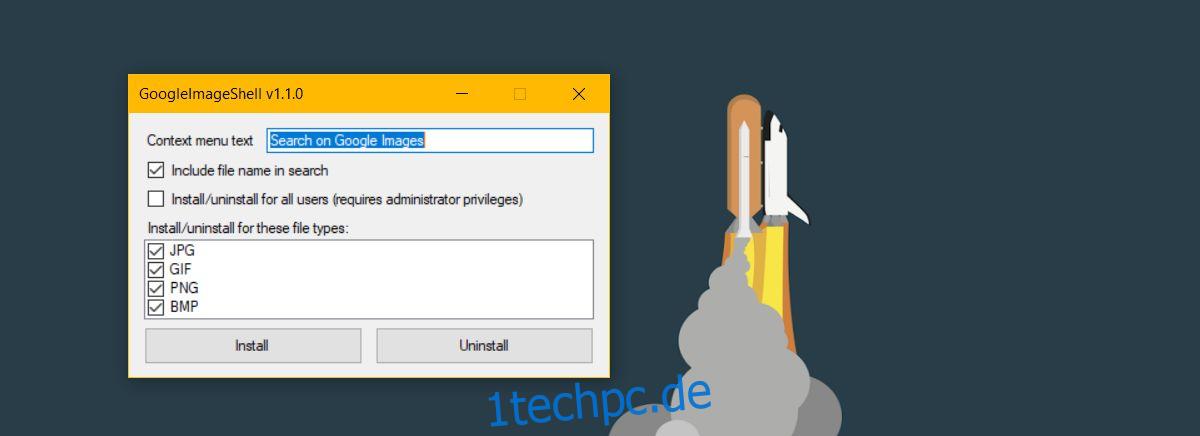
Öffnen Sie den Datei-Explorer und klicken Sie mit der rechten Maustaste auf eine PNG-, JPG-, GIF- oder BMP-Datei. Wählen Sie im Kontextmenü die Option „Auf Google Bilder suchen“.
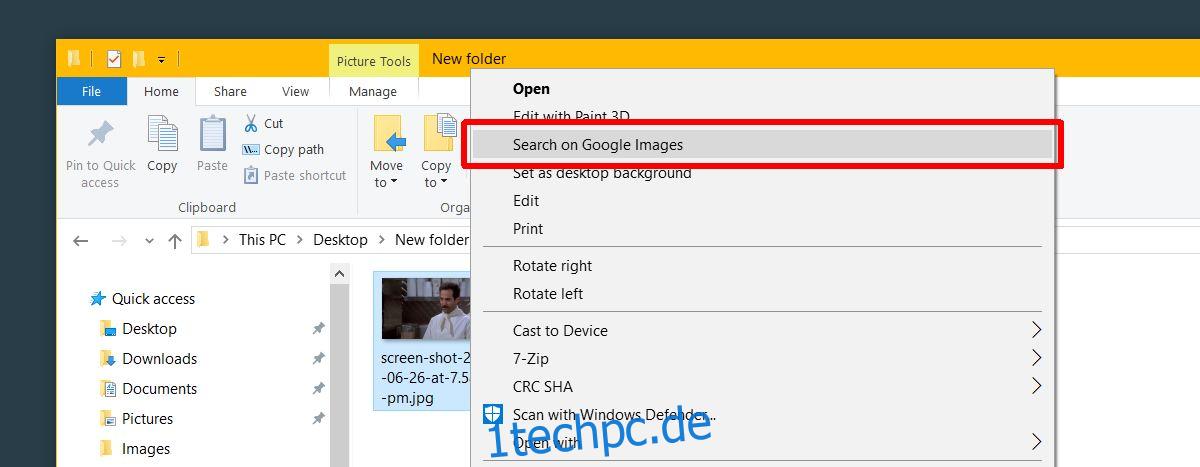
Die App lädt das Bild in die Google-Bildsuche hoch. Es öffnet sich ein Fenster, das den Upload-Fortschritt anzeigt. Wenn das Bild erfolgreich hochgeladen wurde, wird Ihr Standardbrowser geöffnet.
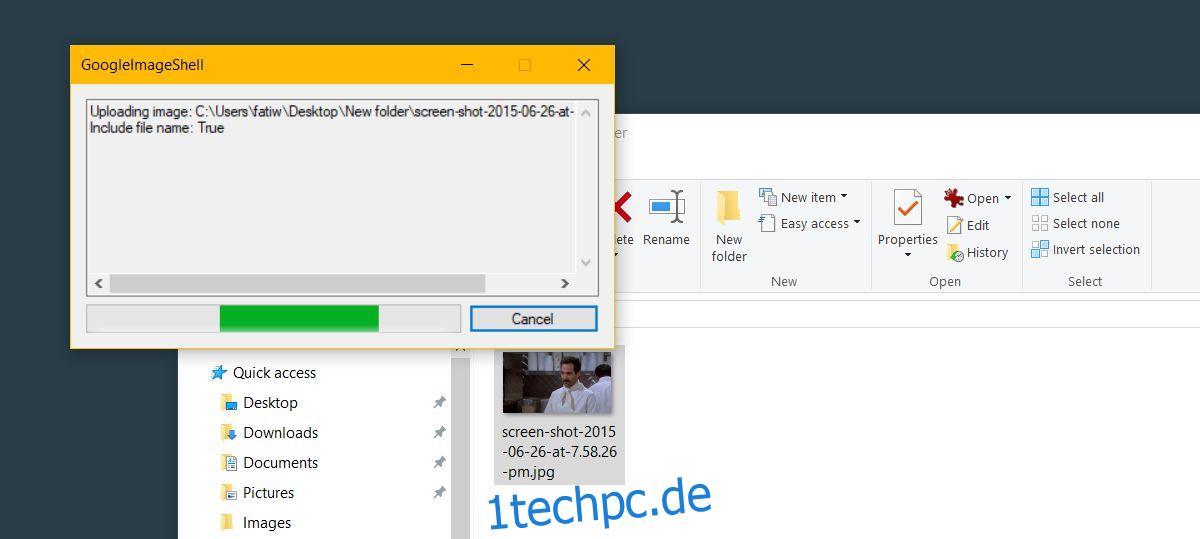
Sie können mehrere Bilder auf einmal umkehren. Jedes Bild wird in einem eigenen Prozess auf Google hochgeladen. Für jedes Bild wird in Ihrem Standardbrowser eine separate Registerkarte geöffnet, auf der Sie die Ergebnisse anzeigen können.
Die Zeit, die ein Bild zum Hochladen benötigt, und die Zeit, die zum Laden der Ergebnisse benötigt wird, hängt hauptsächlich von Ihrer Internetgeschwindigkeit ab. Wenn Sie ein besonders altes System haben, kann es etwas länger dauern, bis die App hochgeladen und nach dem Bild gesucht hat. Dies ist hauptsächlich auf die Zeit zurückzuführen, die die App benötigt, um einen neuen Tab in Ihrem Browser zu öffnen. Wenn Ihr Browser noch nicht ausgeführt wird, kann es länger dauern, bis die App einen Tab mit den Suchergebnissen öffnet.
Laden Sie Google Image Shell herunter